联想手机怎么刷机图解
联想A65刷机教程详解

联想A65刷机教程详解
联想A65怎么刷机?联想A65刷机教程怎么样?你是不是很想刷机却不知从何下手呢?今天整理了联想A65刷机教程,有需要刷机的朋友可以过来参考下此帖。
温馨提示:刷机有风险,刷机前注意备份!
一、刷机准备:
1、手机已刷入Recovery,未刷的先移步:联想A65刷Recovery教程
2、下载刷机包ROM:联想A65 S218 2.3.5精简ROM
二、刷机步骤:
1、将下载好的卡刷ROM,重命名为“update.zip”,复制到SD卡的根目录下;
2、手机在关机状态下,按“音量上”+“电源按键”进入recovery模式;
PS:未刷Recovery的进入后会出现感叹号!
3、进入“清除数据/恢复工厂设置”——“清除数据恢复工厂设置”,点击home按键,开始清除数据,只需要5秒钟左右即完成。
4、进入“用SD卡上的ZIP文件包刷机”,选择刚刚复制到SD卡根目录下的卡刷刷机包(update.zip)。
5、刷机需要2分钟左右,刷机完成后重启手机即可!
按键说明:
1、音量上、下键为上、下选择按键;
2、HOME(即A65手机的中间按键)为确定按键(程序里写成了power按键);
3、返回按键(即A65手机的最右边按键)为返回上一层菜单的按键!
好了,联想A65刷机教程完美落幕!
鸣谢: ROM之家分享。
联想ZUK Z2 Pro(尊享版全网通) 线刷教程_刷机教程
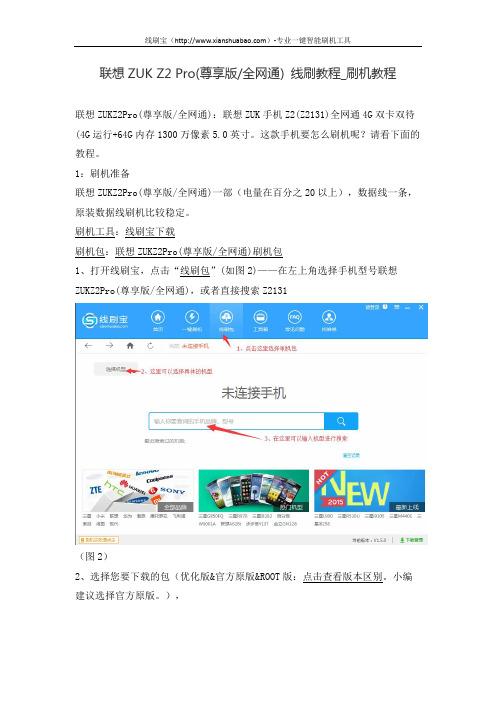
线刷宝-国内安卓智能线刷软件,集多种主流刷机平台于一体,操作简便,乃一键刷机、手机救砖工具,有海量的手机刷机包下载,支持TCL刷机包、朵唯刷机包、尼采刷机包、酷比刷机包、海信刷机包、飞利浦刷机包、宏为刷机包等,并免费提供海量的纯净官方ROM包下载和刷机教程下载。并配有强大的售后团队,是您手机刷机一站式品牌。
3、点击“普通下载”,线刷宝便会自动把包下载到您的电脑上(如图3)。
(图3)
1:解析刷机包
打开线刷宝客户端——点击“一键刷机”—点击“选择本地ROM”,打开您刚刚下载的线刷包,线刷宝会自动开始解析(如图4)。
(图4)
第三步:安装驱动
1、线刷宝在解包完成后,会自动跳转到刷机端口检测页面,在刷机端口检测页面(图5)点击“点击安装刷机驱动”,
2、联系我们的技术支持人员解决:>>点击找技术
3、刷机中遇到问题,可以查看常见问题进行解决>>常见问题。
以上就是小编今天关于联想ZUKZ2Pro(尊享版/全网通)如何刷机的介绍。一建刷机,让您从此手机无忧,如论您是小白用户,还是手机维修人员,线刷宝,只为解决您的手机刷机问题而生,如果还有更多的关于刷机方面的问题欢迎访问线刷宝官网()
(图8)
刷机过程大约需要两三分钟的时间,然后会提示您刷机成功(图9),您的爱机就OK啦!
刷机成功后,您的手机会自动重启,启动的时间会稍微慢一些,请您耐心等待。直到手机进入桌面,此次刷机就全部完成啦。
刷机失败了?
如果您刷机失败了,可能是刷机过程中出现了什么问题,可以这么解决:
联想乐Phone S2刷机教程

联想乐Phone S2刷机教程
刷机须知:
刷机过程需要在windows操作系统下执行。
刷机有风险,务必要小心。
因刷机造成的任何问题,本网站不承担任何责任。
为了安全起见,刷机前,请确保手机有足够的电量,最好60%以上。
先把自己手机里面内存有用的都复制到电脑里面来,比如音乐,图片。
首先到乐Phone 官网下载安卓4.0.3的包。
还有就是要下载这个,升级的2文件。
压缩包下载完毕,电池保证在百分之50以上就够了。
因为现在软件刷机都很快。
4.0的包下完,解压缩。
然后把升级里面这2个文件放到4.0的解压缩包里面。
如图:
这些都弄好后,关机。
长按侧面照相键,按着不放,同时连接数据线。
然后手机屏幕会一直出现lenovo字样,电脑然后右下端会显示要装驱动,就下一步,自动搜索,没找到,确认,点以后不再提示。
然后接着弹出,电脑发现移动盘。
然后,这时候我就不按住相机键了,松手放好手机,里面有这个文件的移动盘,如图:
接着就可以点击这个图标:
然后刷机就开始了,电脑出现这个:
上面显示,再按任意键,刷机就结束了。
如图:
然后拔数据线扣下电池。
按重启,然后进入以后就是安卓4.0系统了。
最后进入设置-备份-恢复出厂设置,清下数据,顺便再格式化下手机内存。
刷机就完事了。
接着就是把音乐,图片自己的往手机里面丢吧!。
联想A789图文刷机教程全解
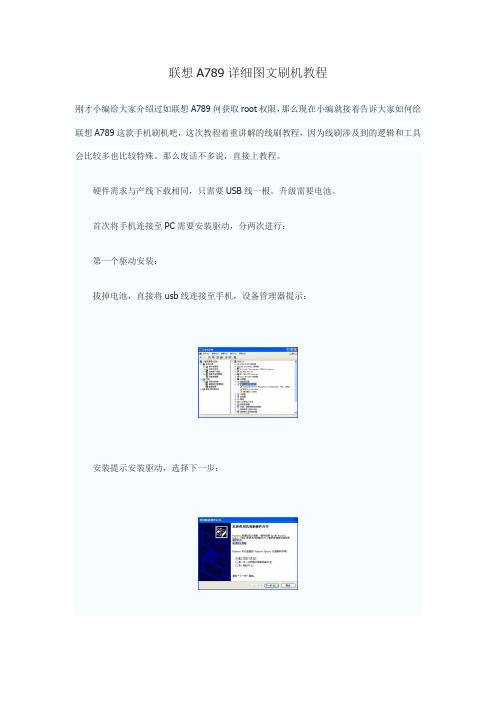
联想A789详细图文刷机教程
刚才小编给大家介绍过如联想A789何获取root权限,那么现在小编就接着告诉大家如何给联想A789这款手机刷机吧,这次教程着重讲解的线刷教程,因为线刷涉及到的逻辑和工具会比较多也比较特殊。
那么废话不多说,直接上教程。
硬件需求与产线下载相同,只需要USB线一根。
升级需要电池。
首次将手机连接至PC需要安装驱动,分两次进行:
第一个驱动安装:
拔掉电池,直接将usb线连接至手机,设备管理器提示:
安装提示安装驱动,选择下一步:
选择下一步
选择下一步:
点击从磁盘安装:
点击浏览:
点击确定
点击下一步:
接下来安装第二个驱动,拔掉电池及usb线,按住“音量+”键,插入usb线:
点击从磁盘安装
点击浏览,找到对应的驱动,点击确定
点击下一步,安装完成
打开工具,点击Scatter-loading按钮选择软件对应的文件:
点击勾选”DA DL All With Check Sum”
点击”Firmware Upgrade”按钮,拔掉电池,插入USB线,自动开始下载。
出现下图后升级结束:
本文来源:安卓网/news/735.html。
联想A368T(移动4G)刷机教程_救砖攻略

联想A368T(移动4G)刷机教程_救砖攻略联想A368T(移动4G)是一款低端4G入门机,手机成砖的教程工具摆在面前都难以救回手机。
联想A368T(移动4G)要怎么刷机呢?今天线刷宝小编给大家讲解一下关于联想A368T(移动4G)的图文刷机教程,线刷教程和救砖教程,一步搞定刷机失败问题,跟着小编一步步做,刷机Soeasy!联想A368T(移动4G)是一款低端4G入门机,5英寸屏幕,1.2GHz四核处理器,500万像素后置摄像头,2000毫安可拆卸电池。
屏幕大,外观时尚大方,音色音质好。
但是内存小,像素差,屏幕分辨率低,声音有点小。
这款手机要怎么刷机呢?请看下面的教程。
(图1)1:刷机准备联想A368T(移动4G)一部(电量在百分之20以上),数据线一条,原装数据线刷机比较稳定。
刷机工具:线刷宝下载刷机包:联想A368T(移动4G)刷机包1、打开线刷宝,点击“线刷包”(如图2)——在左上角选择手机型号(联想-A368T),或者直接搜索A368T(图2)2、选择您要下载的包(优化版&官方原版&ROOT版:点击查看版本区别。
小编建议选择官方原版。
),3、点击“普通下载”,线刷宝便会自动把包下载到您的电脑上(如图3)。
(图3)2:解析刷机包打开线刷宝客户端——点击“一键刷机”—点击“选择本地ROM”,打开您刚刚下载的线刷包,线刷宝会自动开始解析(如图4)。
(图4)第三步:安装驱动1、线刷宝在解包完成后,会自动跳转到刷机端口检测页面,在刷机端口检测页面(图5)点击“点击安装刷机驱动”,2、在弹出的提示框中选择“全自动安装驱动”(图6),然后按照提示一步步安装即可。
(图5)(图6)第四步:手机进入刷机模式线刷包解析完成后,按照线刷宝右边的提示操作手机(图7),直到手机进入刷机模式(不知道怎么进?看这里!):(图7)第五步:线刷宝自动刷机手机进入刷机模式,并通过数据线连接电脑后,线刷宝会自动开始刷机:(图8)刷机过程大约需要两三分钟的时间,然后会提示您刷机成功(图9),您的爱机就OK啦!(图9)刷机成功后,您的手机会自动重启,启动的时间会稍微慢一些,请您耐心等待。
联想手机硬格方法
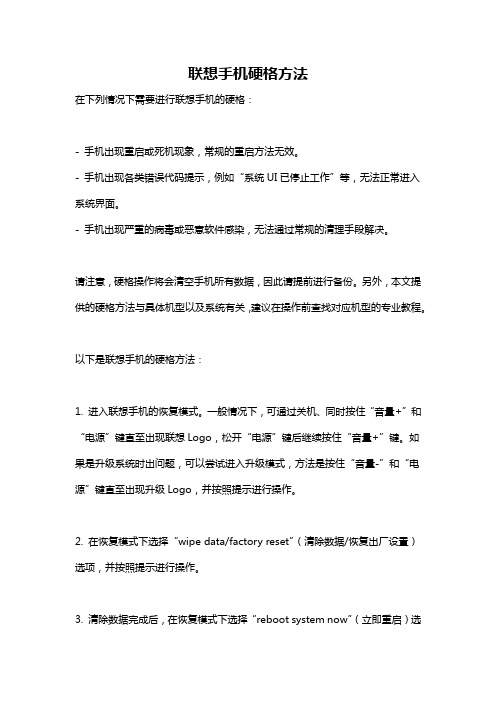
联想手机硬格方法
在下列情况下需要进行联想手机的硬格:
- 手机出现重启或死机现象,常规的重启方法无效。
- 手机出现各类错误代码提示,例如“系统UI已停止工作”等,无法正常进入系统界面。
- 手机出现严重的病毒或恶意软件感染,无法通过常规的清理手段解决。
请注意,硬格操作将会清空手机所有数据,因此请提前进行备份。
另外,本文提供的硬格方法与具体机型以及系统有关,建议在操作前查找对应机型的专业教程。
以下是联想手机的硬格方法:
1. 进入联想手机的恢复模式。
一般情况下,可通过关机、同时按住“音量+”和“电源”键直至出现联想Logo,松开“电源”键后继续按住“音量+”键。
如果是升级系统时出问题,可以尝试进入升级模式,方法是按住“音量-”和“电源”键直至出现升级Logo,并按照提示进行操作。
2. 在恢复模式下选择“wipe data/factory reset”(清除数据/恢复出厂设置)选项,并按照提示进行操作。
3. 清除数据完成后,在恢复模式下选择“reboot system now”(立即重启)选
项,等待手机自动重启并进入设置向导界面。
4. 在设置向导界面中按照提示进行初始化设置,完成后即可进入系统。
请注意:以上操作对设备进行了严格的初始化,一旦进行,所有数据、设置和应用程序将被永久删除,包括您存储在手机中的所有文件。
如果你希望保留数据,请提前进行备份或使用其他的清理方式。
联想p70刷机教程 联想P70刷回官方版救砖刷机教程

联想p70刷机教程联想P70刷回官方版救砖刷机教程做这个教程是为了帮朋友的忙,搞到很晚了这里也就不多少了。
这个教程适合第三方刷回官方、官方系统升级、刷机变砖救砖先做好准备工作:1,下载驱动软件下载地址:/file/141271382,下载ROM包准70ROM包下载地址:/file/1413031560ROM包下载地址:/file/14128944下载ROM包的时候一定要注意选对版本:分为70。
以及60。
联想P70官方rom发布了两个版本,分别针对联想p70的60硬件和70硬件,硬件版本根据:硬件代码查询背贴SN号第4、5位,如图所示:是70就是70的硬件,就这么区分就可以了。
4、安装驱动5、电池有50%以上的电量。
准备工作做好后,开始刷机。
1、解压下载下来的ROM,将其中的压缩包解压。
打开线刷工具。
2、配置刷机工具,看清楚红色框勾的地方都要勾上。
如下图。
3点击刷机工具的“Scatter-loading”按钮。
选择解压文件中target_bin.7z 里面的MT6573_Android_scatter.txt 。
如下图4、点击Download 开始刷机。
5手机关机,最好是把电池拿下来再装上。
按住“拍照键”用数据线连接电脑后,手机就会开始自己刷机。
如下图:7、刷机成功工具会有提示,一个圆圈图案如下图:8、刷机完成。
手机不会自己开机,需要自己手动开机,第一次开机比较慢。
用心等待,就可以了。
刷机就是这么简单。
如还有不懂的可以联系我哦!!!。
联想P70卡刷刷机图文教程
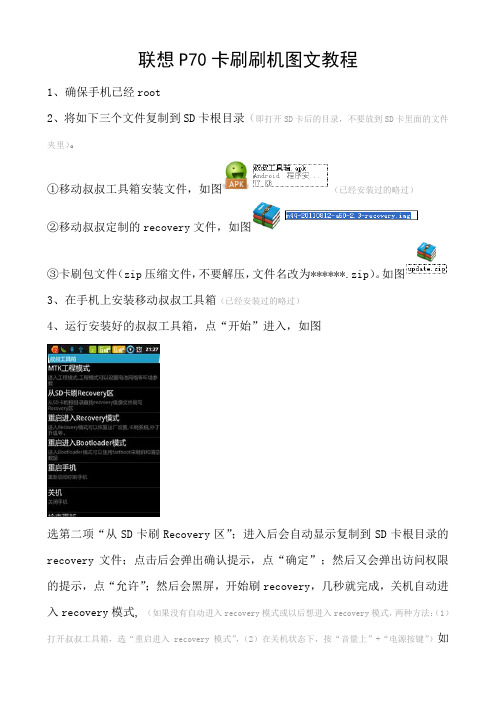
联想P70卡刷刷机图文教程1、确保手机已经root2、将如下三个文件复制到SD卡根目录(即打开SD卡后的目录,不要放到SD卡里面的文件夹里)。
①移动叔叔工具箱安装文件,如图(已经安装过的略过)②移动叔叔定制的recovery文件,如图③卡刷包文件(zip压缩文件,不要解压,文件名改为******.zip)。
如图3、在手机上安装移动叔叔工具箱(已经安装过的略过)4、运行安装好的叔叔工具箱,点“开始”进入,如图选第二项“从SD卡刷Recovery区”;进入后会自动显示复制到SD卡根目录的recovery文件;点击后会弹出确认提示,点“确定”;然后又会弹出访问权限的提示,点“允许”;然后会黑屏,开始刷recovery,几秒就完成,关机自动进入recovery模式, (如果没有自动进入recovery模式或以后想进入recovery模式,两种方法:(1)打开叔叔工具箱,选“重启进入recovery模式”,(2)在关机状态下,按“音量上”+“电源按键”)如下图:5、按音量下键移动光标到“清除数据/恢复工厂设置”,按home键确认(三个物理按键中间那个);弹出确认提示,再按home键确认;几秒后英文提示清除完成。
6、按返回键(三个物理按键最右边那个);返回recovery模式主菜单,按音量上下键选择“用SD卡的ZIP文件包刷机”,按home键确认;屏幕上显示出你放在SD 卡的卡刷包******.zip,再按home键确认;弹出确认提示,再按home键确认;刷机开始,会有进度条,大约2分钟后,提示刷机完成。
7、按返回键返回recovery模式主菜单,按音量上下键选择“重启手机”,按home键确认,刷机完成。
声明:刷机有风险,本人不承担任何后果。
屠龙刀2011-12-31。
联想乐P70手机最详细最简单安全的刷机教程

联想乐P70手机傻瓜式刷机教程注意:升级前请务必保证电池电量充足,40%以上。
第一步:确认软件版本:
•进入主菜单第1 页→ 系统设置→关于手机→版本信息。
•因为不同的手机版本有不同的刷机方法和刷机ROM包,确定版本就是为了避免刷错ROM包造成不可预料的后果!
•所以刷机前,切记要确认软件版本!
第二步安装补丁
•连接手机和电脑运行
•安装步骤如下:
装上电池,手机旧软件版本可以正常开机
第三步安装驱动
•连接手机和电脑,上电池,出现如下界面:
•双击红色圈处选项,进入更新驱动程序
•驱动安装成功
• 2.打开升级工具:
•手机处于关机状态,装上电池,按住camara 键并插入USB 线,运行•程序,初始界面如下:
按下图勾选Backup Restore NVRAM 对应选项
如下图,单击Download Agent,选择正确的Download Agent
如下图,单击Scatter-loading,选择正确的Scatter file
3. 开始软件升级
开始下载:单击“Download”,进入下载页面,升级成功界面如下
4.断开手机退出程序
至此,刷机完毕!
敬告:刷机有风险,请您慎重考虑!。
联想S696卡刷刷机教程 适合官方QSB文件升级

联想S696卡刷刷机教程适合官方QSB文件升级联想S696卡刷刷机步骤:先下载好联想S696的官方卡刷升级包>>>>>>>>准备一个好质量的SD卡,最好是C4或者C6的高速卡1.在SD卡的根目录新建sdfuse目录,把版本里面后缀为.qsb文件放在里面2.拔掉手机电池再插上,同时按着电源键和音量+,直到手机弹出工程模式菜单,按音量键选择SD uodate,然后点击电源键确认3.查看显示的版本号是否正确,如果正确则点击屏幕左下角的START(如果不好用则点击电源键确认),此时系统开始正常升级4.待升级进度条到100%后,拔下电池,重启手机即可。
5.testmode中新加了一个Erase userdata的功能,就是清空数据的意思,在sd卡升级完成后,重新进入testmode,选择“Erase Userdata”,然后点START等待10秒钟左右即可,完成后会自动退出到主菜单。
联想s696关闭相机声音,手机相机静音的方法联想S696在声音设置里没有相机声音的关闭选项,在使用相机时,会产生模拟快门声,就像在照相时总会伴随有很大的咔嚓声,使用很不爽,,要想在拍照时关闭声音,那么今天联想刷机网就和大家说说如何关闭联想S696手机的相机声音!一:准备工作:1,我们首先root一下联想S696,详细教程请点击联想S696 ROOT教程2,下载re文件管理器,点击下载RE管理器中文版!二:手机相机静音步骤开始:1,安装好RE管理器后,打开RE管理器,进入如下目录system/media/audia/ui,然后在RE管理器右上角点一下挂载读写,然后把里面的camera_click.ogg 和camera_focus.ogg长按,弹出来的菜单中选择"删除"2,删除完成后,然后返回桌面,再开启相机,你发现相机快门声己经没有了!。
联想A710e刷机教程
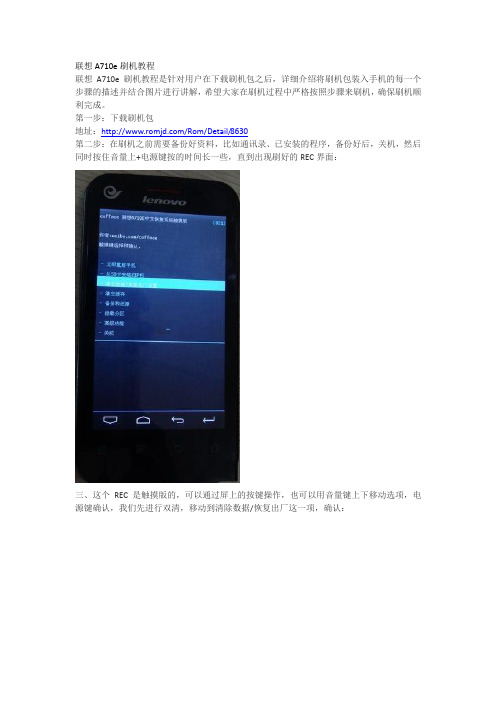
联想A710e刷机教程
联想A710e刷机教程是针对用户在下载刷机包之后,详细介绍将刷机包装入手机的每一个步骤的描述并结合图片进行讲解,希望大家在刷机过程中严格按照步骤来刷机,确保刷机顺利完成。
第一步:下载刷机包
地址:/Rom/Detail/8630
第二步:在刷机之前需要备份好资料,比如通讯录、已安装的程序,备份好后,关机,然后同时按住音量上+电源键按的时间长一些,直到出现刷好的REC界面:
三、这个REC是触摸版的,可以通过屏上的按键操作,也可以用音量键上下移动选项,电源键确认,我们先进行双清,移动到清除数据/恢复出厂这一项,确认:
四、会出现确认的界面,确认后开始清除,然后我们再按上面的方法清除缓存:
五、清除完后,双清就完成了,下面开始刷机。
光标移动到从SD卡安装ZIP包,确认
五、进入选择ZIP包界面:
七、找到放在SD卡中的自己想刷的ZIP格式的ROM包。
确认后开始刷机:
八、这个REC在刷机时会有抖动,是REC的BUG,不影响刷机的,很快就会提示安装完成,选返回:
九、然后选重启手机,第一次开机时间会比较长,耐心等待,看看自己的刷机成果吧!。
手机自己刷机教程图解

手机自己刷机教程图解手机自己刷机教程图解:简单、安全、有效随着智能手机的普及,很多用户喜欢尝试自己刷机来实现个性化定制和功能扩展。
下面我将为大家分享一个简单、安全、有效的手机自己刷机教程。
首先,我们需要准备以下工具:一个可靠的刷机包、一个电脑、USB数据线、手机电源充电线、以及一个备份好的手机数据。
第一步:备份数据在开始刷机操作之前,我们必须备份手机的所有重要数据,以防止数据丢失。
可以通过电脑连接手机,使用数据线将手机连接到电脑上,并将数据复制到一个安全的位置,如电脑硬盘或云存储。
第二步:下载刷机包在刷机之前,我们需要找到适合手机型号的刷机包。
可以在手机论坛或刷机网站上找到相关的刷机包,一般会有对应的教程和下载链接。
下载刷机包后,将其保存到电脑上。
第三步:解锁手机启动引导程序很多手机在出厂时都被锁定了启动引导程序,如果想要进行刷机操作,首先需要解锁它们。
在电脑上搜索并下载适用于自己手机型号的解锁工具,并按照相应的教程操作,将手机引导程序解锁。
第四步:刷机操作在解锁了手机启动引导程序后,我们可以开始刷机操作了。
首先,将手机关机。
然后,在电脑上打开刷机工具,并按照工具上的指示连接手机。
一般情况下,需要同时按下手机上的特定按键或按键组合,进入刷机模式。
进入刷机模式后,我们可以开始刷机了。
在工具上选择刚才下载的刷机包,并开始刷机程序。
刷机过程中,手机可能会自动重启几次,屏幕会闪烁,这是正常现象,不要惊慌。
等待刷机程序完成后,我们可以进行一些基本设置,如选择语言、设置网络等。
然后,可以将之前备份的数据复制回手机。
最后,重新启动手机,你就会发现它已经成功刷机了。
现在,你可以尽情享受个性化定制和新功能带来的乐趣。
总结一下:刷机可以给手机带来更多的功能和定制化的体验,但同时也有一定的风险。
为了确保刷机操作的安全性,建议仔细研究刷机教程和使用说明,并根据自己的情况选择最适合的刷机包和工具。
此外,备份手机数据是必不可少的,以防止数据丢失。
手机如何给手机刷机教程

手机如何给手机刷机教程手机刷机是对手机系统进行修改和更新的一种操作,可以解锁手机的隐藏功能,安装第三方软件,提升系统性能等。
但刷机操作需要谨慎,否则可能导致手机无法正常使用或者丢失数据,因此在进行刷机前务必备份重要数据。
一、准备工作1.下载手机刷机工具:根据手机品牌和型号,选择合适的刷机工具,并下载到电脑上。
2.备份手机数据:刷机过程中,手机内的数据很可能会被清空,所以在刷机前,最好备份手机中的重要数据,例如联系人、短信、照片等。
二、解锁手机1.启用手机开发者模式:在手机的设置中,找到“关于手机”选项,点击多次版本号,激活开发者模式。
2.打开OEM解锁:在手机设置中,找到开发者选项,找到“OEM解锁”选项,打开它以解锁手机。
三、刷入Recovery1.打开刷机工具:将手机连接到电脑上,并打开刷机工具,在工具中选择对应手机品牌和型号。
2.进入Fastboot模式:根据刷机工具的提示,将手机关机,然后按住音量减和电源键,进入Fastboot模式。
3.刷入Recovery:在刷机工具中,选择“刷入Recovery”选项,等待刷机工具完成刷机过程。
四、备份原系统1.进入Recovery模式:将手机关机,然后按住音量上和电源键,进入Recovery模式。
2.备份原系统:在Recovery模式下,找到“备份恢复”选项,选择“备份”以备份原系统。
五、刷入新系统1.下载ROM包:在刷机工具中,选择对应的ROM包,下载到电脑上。
2.刷入新系统:将ROM包拷贝到手机存储器中,然后在Recovery模式下,选择“刷入”选项,选择ROM包进行刷机。
六、清除数据和缓存1.清除数据:在Recovery模式下,找到“高级选项”或“清除数据/出厂重置”选项,进行数据清除。
2.清除缓存:在Recovery模式下,找到“高级选项”或“Wipe Cache Partition”选项,进行缓存清除。
七、重启手机1.完成刷机:刷入新系统和清除数据后,回到Recovery主界面,选择“重启系统”选项。
联想A298T刷机及获取ROOT教程
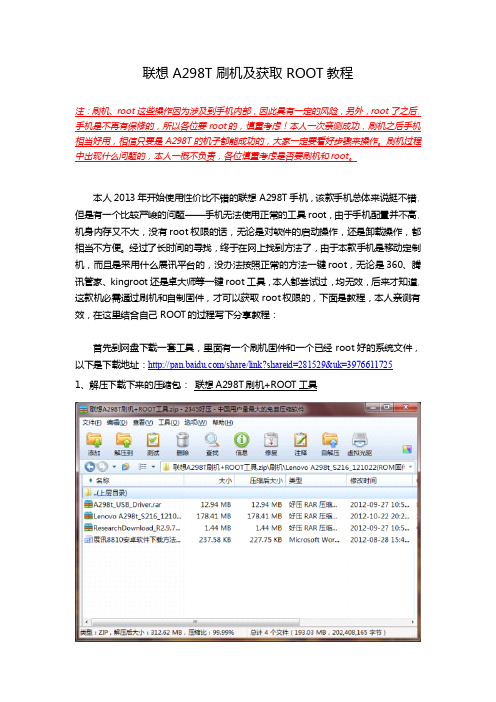
联想A298T刷机及获取ROOT教程注:刷机、root这些操作因为涉及到手机内部,因此具有一定的风险,另外,root了之后,手机是不再有保修的,所以各位要root的,慎重考虑!本人一次亲测成功,刷机之后手机相当好用,相信只要是A298T的机子都能成功的,大家一定要看好步骤来操作。
刷机过程中出现什么问题的,本人一概不负责,各位慎重考虑是否要刷机和root。
本人2013年开始使用性价比不错的联想A298T手机,该款手机总体来说挺不错,但是有一个比较严峻的问题——手机无法使用正常的工具root,由于手机配置并不高,机身内存又不大,没有root权限的话,无论是对软件的启动操作,还是卸载操作,都相当不方便。
经过了长时间的寻找,终于在网上找到方法了,由于本款手机是移动定制机,而且是采用什么展讯平台的,没办法按照正常的方法一键root,无论是360、腾讯管家、kingroot还是卓大师等一键root工具,本人都尝试过,均无效,后来才知道,这款机必需通过刷机和自制固件,才可以获取root权限的,下面是教程,本人亲测有效,在这里结合自己ROOT的过程写下分享教程:首先到网盘下载一套工具,里面有一个刷机固件和一个已经root好的系统文件,以下是下载地址:/share/link?shareid=281529&uk=39766117252、接下来再解压A288t_USB_Driver.rar这个压缩包x64是指64位win7系统,x86是指32位win7系统或者XP系统,这里根据自己的系统版本选择就可以,点击DPInst.exe安装驱动,一直下一步就可以了。
驱动安装完后重启一下电脑,重启后,在下图那个压缩包内找到文件.pac,将其解压到桌面。
A298t_S216_121022.pacLenovo A298t_S216_1210223、接下来我们需要刷机工具,如图所示在文件夹内的ResearchDownload.exe文件打开之后如图所示:4、在下载的这个工具包内找到一个压缩包:root文件.rar,把它解压到桌面。
联想手机刷机基本说明步骤
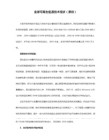
2.然后把yaffsExpert.apk、recovery.img,存放到内存卡上,进行安装
3.安装完成直接打开yaffsExpert.apk
第一项目选择“刷机”
第二项目选择“recovery”
第四项目点选“浏览”,找出刚才存放的recovery.img文件
然后点击“操作”
音量上键+电源键==刷机模式“恢复模式”
(按音量上键+电源键,手机震动后,放开电源键,等待刷机模式的中文菜单出现,出现后就可以送开音量上键了)
音量上下键为移动光条,电源键为确定键
确定刷机模式是中文还是英文
如果是中文,请跳到第4步进行
如果是英文,请继续
1.首先手机要进行获取root授权
4.然后把内存卡分区,如果已经分区,请跳到第5步
请把内存卡分区电脑软件.zip压缩包解压到电脑上,进行安装,压缩包内有教程,注意的是,我们只需要做教程的“第一步”,把内存卡分区就行了。
5.把update.zip刷机包,存放到内存卡秒时间后,手机震动一下,代表完成。
为了保证刷机模式刷入成功,我们先关闭手机,进入刷机模式试试,如果不行,那么再多试一次,再不行,请到移动叔叔论坛a68e手机区进行下载原中文版recovery.img.
/thread-84438-1-1.html
6.关闭手机,按音量上键+电源键,进入刷机模式
选择第二个选项“用SD卡上的update.zip文件包刷机”
等待完成后,再按一下电源键确定重启手机。
联想手机怎么刷机图解

联想手机怎么刷机图解
听过很多道理,依然过不好这一生;看了无数教程,还是对刷机云里雾里。
相信这是很多初学刷机的用户的感受。
在这日新月异的信息社会,信息传播的渠道也要与时俱进才是。
枯燥的文字,很难有耐心看下去;图文并茂、甚至加上视频才能更加直观的展示。
那么对于联想手机刷机来说,具体要怎么操作呢?
刷机(这里指线刷,卡刷暂时不讨论)的一般步骤如下:
1、准备好手机和稳定的数据线,并预先在电脑上下载好和手机型号一致的线刷包;
2、在电脑上正确安装该手机的驱动;
3、打开刷机工具,解析刷机包;
4、操作手机进入刷机模式,然后通过数据线连接电脑;
5、操作刷机工具进行刷机;
6、刷机完成,手机重启。
可见刷机还是一件比较繁琐的事情的,而且上面的每一步过程当中,都可能出现问题。
手机刷机注意事项
来来来,联想手机刷机详细图文教程大放送:
/guide?brandId=1583?utm_source=wenku
只要你在这里搜索您的联想手机型号,即可查看这款手机详细的刷机方法!
从搜索下载刷机包——解析刷机包——安装手机驱动——进入刷机模式——刷机,每一步都有图解!
即使是小白也能轻松搞定刷机问题!
万一刷机失败,还有强大的技术团队给您提供具体的指导!
一分钟就学好,刷机如此简单!
联想刷机工具线刷宝下载:
/ashx/downloadTransfer.ashx?utm_source=wen ku
联想手机刷机包下载:
/rom/lenovo/?utm_source=wenku
安卓手机完整详细刷机图文教程:
/guide/?utm_source=wenku。
联想A750刷机教程
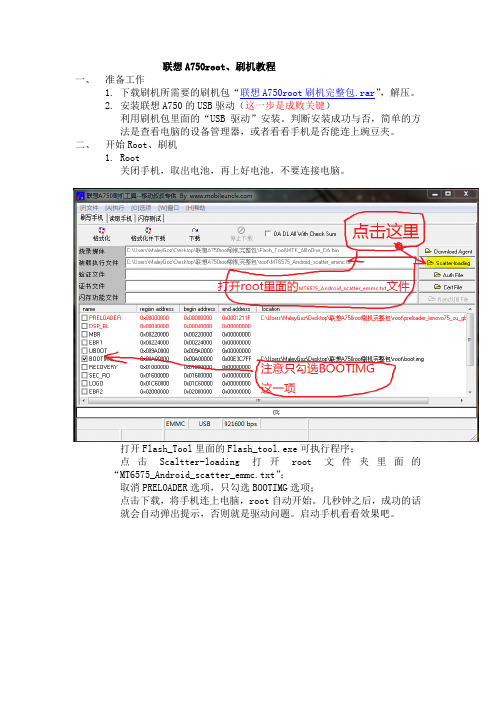
联想A750root、刷机教程一、准备工作1.下载刷机所需要的刷机包“联想A750root刷机完整包.rar”,解压。
2.安装联想A750的USB驱动(这一步是成败关键)利用刷机包里面的“USB驱动”安装。
判断安装成功与否,简单的方法是查看电脑的设备管理器,或者看看手机是否能连上豌豆夹。
二、开始Root、刷机1.Root关闭手机,取出电池,再上好电池,不要连接电脑。
打开Flash_Tool里面的Flash_tool.exe可执行程序;点击Scaltter-loading打开root文件夹里面的“MT6575_Android_scatter_emmc.txt”;取消PRELOADER选项,只勾选BOOTIMG选项;点击下载,将手机连上电脑,root自动开始。
几秒钟之后,成功的话就会自动弹出提示,否则就是驱动问题。
启动手机看看效果吧。
2.recovery:如果不需要刷机只是root,这之后的步骤全部忽略。
这一步跟root一样,也需要关机取电池上电池,不连上电脑,点击Scatter-loading打开recovery里面的txt文件,然后取消PRELOADER选项,只勾选BOOTIMG、RECOVERIMG两个选项。
点击下载,把手机连上电脑,recovery自动开始。
3.刷机打开手机,连上电脑,将update.zip复制到手机SD卡根目录,即sdcard或者sdcard2(扩展卡);打开手机应用程序“移动叔叔工具箱”,获得root权限后,点击“刷机助手”,等待分析刷机包后,点击update.zip;然后会弹出窗口,介绍刷机包版本,点击下一步。
一两分钟后,手机会自动关机,刷机成功。
重启你的手机试试吧。
联想黄金斗士Note8(A938t 增强版 移动4G)刷机教程

联想黄金斗士Note8(A938t/增强版/移动4G)刷机教程联想黄金斗士Note8(A938t/增强版/移动4G)其实刷机很简单,许多刷机达人问小编,手机该如何刷机,那么今天小编整理了一套详细的联想黄金斗士Note8(A938t/增强版/移动4G)刷机教程,包括救砖教程,全程图文详解,小白也能看的懂。
再也不用担心不会刷机了联想黄金斗士Note8(A938t/增强版/移动4G)刷机教程:主屏尺寸:6英寸主屏分辨率:1280x720像素后置摄像头:1300万像素前置摄像头:500万像素电池容量:3300mAh电池类型:可拆卸式电池核心数:真八核内存:2GB以下是刷机教程详解,跟着教程一步一步,刷机很简单,小白再也不要不用担心,不会刷机了。
1:刷机准备联想黄金斗士Note8(A938t/增强版/移动4G)一部(电量在百分之20以上),原装数据线一条,电脑一台、线刷包一套等。
刷机工具:线刷宝下载刷机包:联想黄金斗士Note8(A938t/增强版/移动4G)刷机包打开线刷宝客户端,点击“线刷包”(如图2)—选择手机型号联想黄金斗士Note8(A938t/增强版/移动4G),或者检索框直接搜索A938t(图2)2、选择您要下载的包(优化版&官方原版&ROOT版:点击查看版本区别。
小编建议选择官方原版。
),3、点击“普通下载”,线刷宝便会自动把包下载到您的电脑上(如图3)。
(图3)2:解析刷机包打开线刷宝客户端—点击“一键刷机”—点击“选择本地ROM”,打开刚下载的线刷包,线刷宝会自动开始解析(如图4)。
(图4)第三步:安装驱动1、线刷宝在解包完成后,会自动跳转到刷机端口检测页面,在刷机端口检测页面(图5)点击“点击安装刷机驱动”,2、在弹出的提示框中选择“全自动安装驱动”(图6),然后按照提示一步步安装即可。
驱动还是没有装好?没关系,试试手动修改驱动!(图5)(图6)第四步:手机进入刷机模式线刷包解析完成后,按照线刷宝右边的提示操作手机(图7),直到手机进入刷机模式(不知道怎么进?看这里!):(图7)第五步:线刷宝自动刷机手机进入刷机模式,并通过数据线连接电脑后,线刷宝会自动开始刷机:(图8)刷机过程大约需要两三分钟的时间,然后会提示您刷机成功(图9),您的爱机就OK啦!(图9)刷机成功后,您的手机会自动重启,启动的时间会稍微慢一些,请您耐心等待。
联想A780手机刷机教程

[教程] 联想A780手机刷机教程~~[复制链接]沫沫笨蛋598主题146听众4万积分+ 立即收听超级版主我也不知道说啥签到天数: 193 天[LV.7]有车蚂蚁UID3924145性别女帖子6338精华109金币7534兑换券电梯直达主题发表于 2012-11-29 11:08:28 |只看该作者|倒序浏览本帖最后由沫沫笨蛋于 2012-11-29 11:48 编辑联想家园网-联想A780手机刷机教程一、USB驱动安装(建议使用系统为XP的电脑升级)1、手机通过USB连接到电脑2、如电脑不能识别USB,电脑会提示安装硬件向导,如下图,选择“从列表或指定位置安装(高级)(S)”,然后点击“下一步”3、将你所需要的驱动(Driver forAustralia.rar)拷贝、解压到本地之2010 元使用机型小米1最后登录2013-5-10后,在下面的硬件向导安装中,点击“浏览”,找到该驱动,然后点击“下一步”进行安装。
4、需分别安装ADB、Modem、DIAG、GPS驱动(剩余1个无法识别端口,不影响升级)。
二、 Australia 手机使用QDL 软件升级工具同时下载AP (Linux )及CP (Modem )1、手机开机状态下,通过USB 链接电脑,然后打开“QDL 升级工具_f or Australia”文件中"QDL_Phone.exe”。
2、将你需要升级的软件拷贝到本地,并将Linux 文件夹中的所有文件复制到Modem文件夹。
(请注意:只下载AP 或CP 时,不需要将linux 下的文件全都复制到Modem 下面,只有两个全都要下载时才需要这么操作。
)3、在QDL 升级工具中,"AP filepath", "CP file path", "Other fi le path"都选择Modem 文件夹的路径,如下图。
本帖隐藏的内容4、如上图所示,如显示“The device isready, please operate!”,则此时手机处于可用状态。
联想ZUK Z2 Pro(尊享版 全网通) 线刷教程_刷机救砖教程
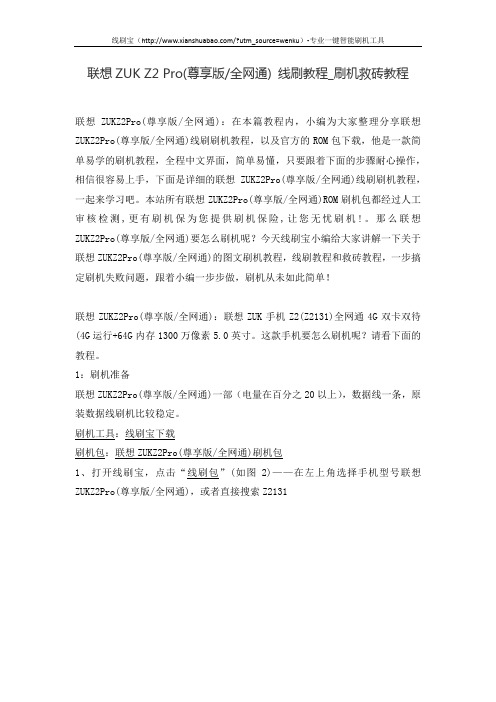
联想ZUK Z2 Pro(尊享版/全网通) 线刷教程_刷机救砖教程联想ZUKZ2Pro(尊享版/全网通):在本篇教程内,小编为大家整理分享联想ZUKZ2Pro(尊享版/全网通)线刷刷机教程,以及官方的ROM包下载,他是一款简单易学的刷机教程,全程中文界面,简单易懂,只要跟着下面的步骤耐心操作,相信很容易上手,下面是详细的联想ZUKZ2Pro(尊享版/全网通)线刷刷机教程,一起来学习吧。
本站所有联想ZUKZ2Pro(尊享版/全网通)ROM刷机包都经过人工审核检测,更有刷机保为您提供刷机保险,让您无忧刷机!。
那么联想ZUKZ2Pro(尊享版/全网通)要怎么刷机呢?今天线刷宝小编给大家讲解一下关于联想ZUKZ2Pro(尊享版/全网通)的图文刷机教程,线刷教程和救砖教程,一步搞定刷机失败问题,跟着小编一步步做,刷机从未如此简单!联想ZUKZ2Pro(尊享版/全网通):联想ZUK手机Z2(Z2131)全网通4G双卡双待(4G 运行+64G内存1300万像素5.0英寸。
这款手机要怎么刷机呢?请看下面的教程。
1:刷机准备联想ZUKZ2Pro(尊享版/全网通)一部(电量在百分之20以上),数据线一条,原装数据线刷机比较稳定。
刷机工具:线刷宝下载刷机包:联想ZUKZ2Pro(尊享版/全网通)刷机包1、打开线刷宝,点击“线刷包”(如图2)——在左上角选择手机型号联想ZUKZ2Pro(尊享版/全网通),或者直接搜索Z2131(图2)2、选择您要下载的包(优化版&官方原版&ROOT版:点击查看版本区别。
小编建议选择官方原版。
),3、点击“普通下载”,线刷宝便会自动把包下载到您的电脑上(如图3)。
(图3)2:解析刷机包打开线刷宝客户端——点击“一键刷机”—点击“选择本地ROM”,打开您刚刚下载的线刷包,线刷宝会自动开始解析(如图4)。
(图4)第三步:安装驱动1、线刷宝在解包完成后,会自动跳转到刷机端口检测页面,在刷机端口检测页面(图5)点击“点击安装刷机驱动”,2、在弹出的提示框中选择“全自动安装驱动”(图6),然后按照提示一步步安装即可。
- 1、下载文档前请自行甄别文档内容的完整性,平台不提供额外的编辑、内容补充、找答案等附加服务。
- 2、"仅部分预览"的文档,不可在线预览部分如存在完整性等问题,可反馈申请退款(可完整预览的文档不适用该条件!)。
- 3、如文档侵犯您的权益,请联系客服反馈,我们会尽快为您处理(人工客服工作时间:9:00-18:30)。
联想手机怎么刷机图解
听过很多道理,依然过不好这一生;看了无数教程,还是对刷机云里雾里。
相信这是很多初学刷机的用户的感受。
在这日新月异的信息社会,信息传播的渠道也要与时俱进才是。
枯燥的文字,很难有耐心看下去;图文并茂、甚至加上视频才能更加直观的展示。
那么对于联想手机刷机来说,具体要怎么操作呢?
刷机(这里指线刷,卡刷暂时不讨论)的一般步骤如下:
1、准备好手机和稳定的数据线,并预先在电脑上下载好和手机型号一致的线刷包;
2、在电脑上正确安装该手机的驱动;
3、打开刷机工具,解析刷机包;
4、操作手机进入刷机模式,然后通过数据线连接电脑;
5、操作刷机工具进行刷机;
6、刷机完成,手机重启。
可见刷机还是一件比较繁琐的事情的,而且上面的每一步过程当中,都可能出现问题。
手机刷机注意事项
来来来,联想手机刷机详细图文教程大放送:
/guide?brandId=1583
只要你在这里搜索您的联想手机型号,即可查看这款手机详细的刷机方法!从搜索下载刷机包——解析刷机包——安装手机驱动——进入刷机模式——刷机,每一步都有图解!
即使是小白也能轻松搞定刷机问题!
万一刷机失败,还有强大的技术团队给您提供具体的指导!
一分钟就学好,刷机如此简单!
联想刷机工具线刷宝下载:
/ashx/downloadTransfer.ashx
联想手机刷机包下载:/rom/lenovo/
安卓手机完整详细刷机图文教程:/guide/。
